Labākā bezmaksas un maksas Syslog Server programmatūra operētājsistēmai Windows

Syslog Server ir svarīga IT administratora arsenāla sastāvdaļa, it īpaši, ja runa ir par notikumu žurnālu pārvaldību centralizētā vietā.
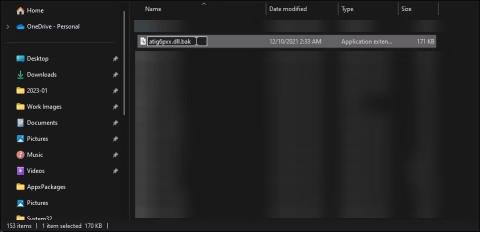
Kļūda “LoadLibrary failed” rodas tikai AMD iekārtās un var rasties vairāku iemeslu dēļ. Parasti kļūdu veicinošie faktori ir novecojuši vai bojāti AMD grafikas draiveri, problēmas ar bojātiem grafikas draiveru moduļiem un problēmas ar pašu lietojumprogrammu.
Parasti šo kļūdu var novērst, pārdēvējot failu atig6pxx.dll, grafikas procesora grafikas draivera moduli. Ja nē, palīdzēs arī grafikas draivera atjaunināšana vai atjaunošana.
Tālāk ir norādītas dažas darbības, kas palīdzēs novērst problēmu “LoadLibrary neizdevās ar kļūdu 87: parametrs nav derīgs” sistēmā Windows.
1. Veiciet ātru atsāknēšanu
Dažreiz LoadLibrary kļūmes kļūda var būt īslaicīga kļūme. Tomēr kļūdas dialoglodziņš neļaus to aizvērt vai piekļūt citam datora saturam. Šajā gadījumā izslēgšana ir ļoti noderīga. Pārliecinieties, vai jums nav neviena svarīga un nesaglabāta darba, kas varētu tikt zaudēts pēc pēkšņas restartēšanas.
Pēc tam nospiediet un turiet datora barošanas pogu, lai piespiedu kārtā izslēgtu sistēmu. Pēc tam vēlreiz nospiediet barošanas pogu, lai restartētu datoru. Ja redzat melnu ekrānu, pirms nākamo darbību veikšanas atstājiet ierīci dīkstāvē uz minūti vai divām.
Ja kļūda joprojām pastāv, atvienojiet ārējos displejus, kas pievienoti sistēmai, izmantojot HDMI vai DisplayPort. Pēc tam veiciet atsāknēšanu un pārbaudiet, vai nav uzlabojumu.
2. Atjauniniet grafikas kartes draiveri
Ja instalējāt Windows vai izmantojāt jaunu sistēmu, iespējams, jūsu datoram trūkst displeja adapterim nepieciešamā draivera. Tas var izraisīt displeja adaptera darbības traucējumus un pārstāt darboties.
Lai novērstu problēmu, pārbaudiet un atjauniniet grafikas draiveri operētājsistēmā Windows . Ja jums ir īpašs GPU, izmantojiet ražotāja GPU pārvaldības rīku, lai lejupielādētu atjauninājumu. Varat arī lejupielādēt jaunākus atjauninājumus no GPU ražotāja vietnes.
3. Veiciet draivera pazemināšanu
Šo kļūdu parasti izraisa problēma ar displeja adapteri, un to galvenokārt izraisa AMD iekārtas. Ja kļūda rodas pēc nesena draivera vai operētājsistēmas atjaunināšanas, pārbaudiet, vai jūsu grafikas ierīce ir saņēmusi jaunāku atjauninājumu. Ja tā, varat veikt draivera atjaunošanu, lai atkārtoti instalētu vecāku draiveri.
Varat veikt draivera atkopšanu, izmantojot ierīču pārvaldnieku. Tas darbosies neatkarīgi no jūsu izmantotās Windows versijas. Tomēr, ja draiveru atjaunošanas opcija ir pelēkota, tas nozīmē, ka sistēmai Windows nav vecākas versijas, kuru varat atjaunot un atkārtoti instalēt.
4. Atinstalējiet un atkārtoti instalējiet grafikas draiveri
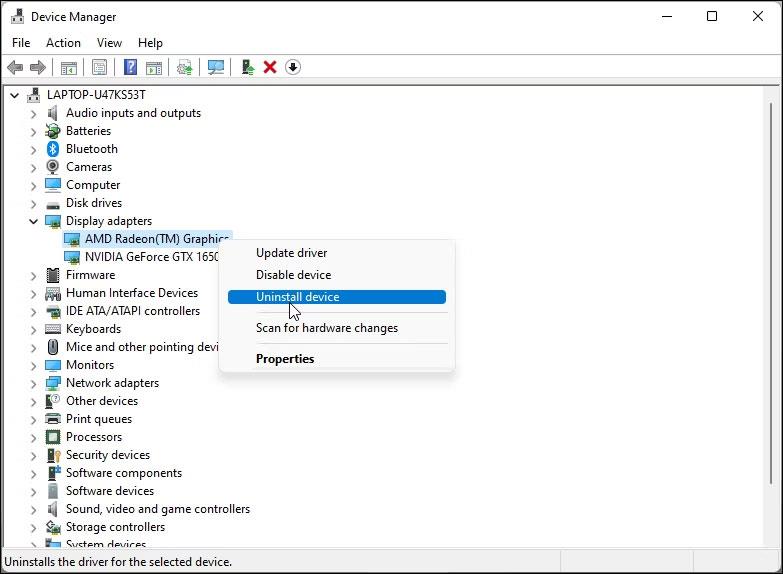
Atinstalējiet displeja adapteri
Bojāts displeja adaptera draiveris var arī izraisīt kļūdu “LoadLibrary failed with error 87”. Lai novērstu šo problēmu, varat atinstalēt displeja draiveri no ierīces pārvaldnieka un pēc tam to atkārtoti instalēt.
Lai atinstalētu displeja adaptera draiveri:
1. Nospiediet Win + R , lai atvērtu Palaist.
2. Ievadiet devmgmt.msc un noklikšķiniet uz Labi , lai atvērtu ierīču pārvaldnieku .
3. Ierīču pārvaldniekā izvērsiet sadaļu Displeja adapteris.
4. Ar peles labo pogu noklikšķiniet uz grafiskās kartes un atlasiet Atinstalēt ierīci.
5. Atlasiet opciju Mēģināt noņemt draiveri šai ierīcei un noklikšķiniet uz Atinstalēt.
6. Kad tas ir pabeigts, restartējiet datoru.
Tagad varat atkārtoti instalēt draiveri no GPU ražotāja vietnes. Ja problēma joprojām pastāv, pārbaudiet, vai GPU draiveris ir pilnībā noņemts.
5. Pārdēvējiet failu atig6pxx.dll
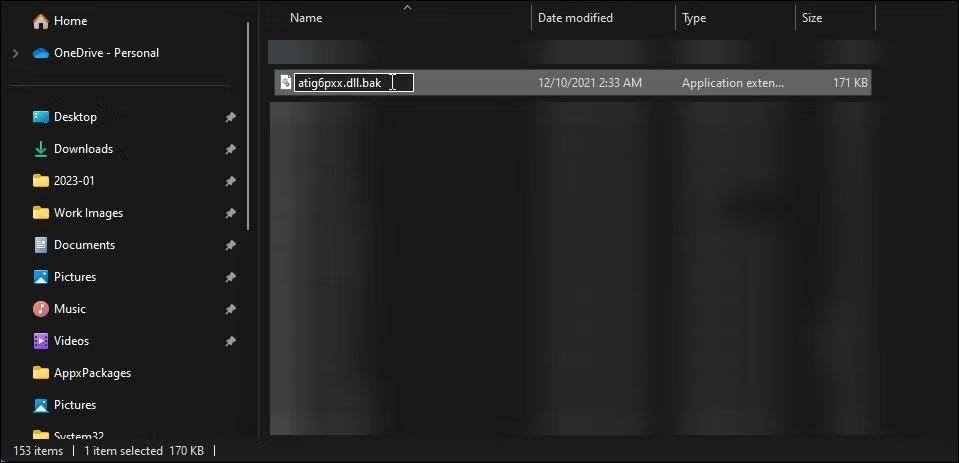
Pārdēvējiet dll failu atig6pxx
Ja izmantojat vecu AMD ATI grafikas karti, kļūdu var novērst, pārdēvējot failu atig6pxx.dll mapē System32 . Šis ir grafikas draivera modulis, un problēmas ar šo moduli var traucēt 3D lietojumprogrammu un spēļu darbību jūsu sistēmā.
Lai pārdēvētu failus, jums būs nepieciešamas administratora tiesības. Piesakieties ar administratora kontu un veiciet šīs darbības, lai pārdēvētu failu atig6pxx.dll:
1. Nospiediet taustiņu Win un meklēšanas joslā ievadiet atig6pxx.dll .
2. Ar peles labo pogu noklikšķiniet uz DLL faila un atlasiet Open File Location . Vai arī dodieties uz šo vietu un atrodiet failu:
C:\Windows\System323. Pārdēvējiet failu uz atig6pxx.dll.bak . Lai mainītu faila nosaukumu mapē System32, jums būs nepieciešamas administratora tiesības. Noklikšķiniet uz Turpināt , lai apstiprinātu darbību.
Ja atļauju problēma joprojām pastāv, pārņemiet īpašumtiesības uz mapi sistēmā Windows un pārdēvējiet failu. Turklāt varat to iegūt, izmantojot komandu uzvedni. Lai piederētu failam atig6pxx.dll, izmantojot komandu uzvedni
2. Atrodoties drošajā režīmā, nospiediet taustiņu Win un ievadiet cmd.
3. Ar peles labo pogu noklikšķiniet uz Command Prompt un atlasiet Palaist kā administratoram .
4. Komandu uzvednes logā ierakstiet šo komandu, lai pārietu uz System32 direktoriju:
cd \Windows\System325. Pēc tam ierakstiet šo komandu un nospiediet taustiņu Enter, lai iegūtu atig6pxx.dll failu:
takeown /f atig6pxx.dll6. Pēc tam ierakstiet šīs divas komandas vienu pēc otras, lai piešķirtu pilnas atļaujas un mainītu DLL faila rekvizītus:
icacls atig6pxx.dll /grant everyone:full
attrib -r -s atig6pxx.dll 7. Ja visas komandas tiek izpildītas veiksmīgi, varat pārdēvēt failu atig6pxx.dll, nesaņemot atļauju kļūdas.
6. Labojiet Windows attēlu, izmantojot DISM
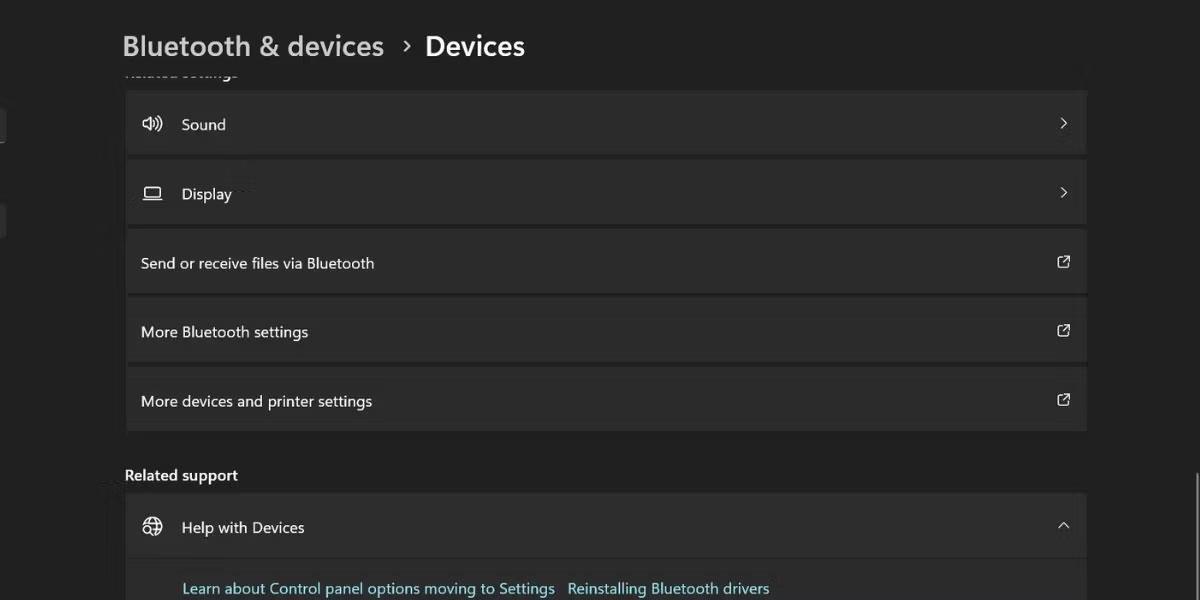
Labojiet Windows attēlu, izmantojot DISM
Bojāti sistēmas faili ir vēl viens iespējamais LoadLibrary kļūmes iemesls. Par laimi operētājsistēmā Windows ir iebūvēts rīks sistēmas attēlu labošanai.
7. Pārinstalējiet lietojumprogrammu
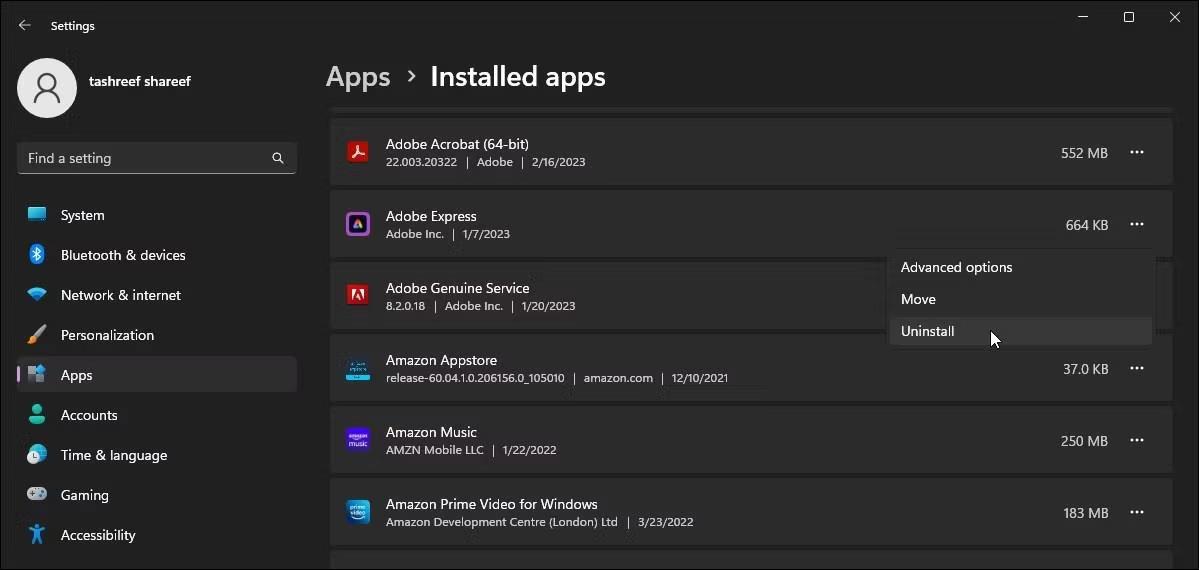
Atinstalējiet Windows 11 lietojumprogrammas
Ja kļūda rodas, palaižot noteiktu lietojumprogrammu, iespējams, ka kļūdu izraisa konkrētās lietojumprogrammas konflikts. Lai noteiktu cēloni, atinstalējiet un instalējiet jaunāko pieejamo versiju. Lai atinstalētu lietotni:
Šī kļūda bieži rodas nesaderīgu vai novecojušu grafikas draiveru dēļ. Varat atjaunināt vai atkārtoti instalēt draiveri, lai novērstu problēmu. Norādītā DLL faila pārdēvēšana ir vēl viens izplatīts risinājums. Bet jebkurām problēmām ar sistēmas attēlu būs jālabo Windows attēls, izmantojot komandrindas utilītu DISM.
Syslog Server ir svarīga IT administratora arsenāla sastāvdaļa, it īpaši, ja runa ir par notikumu žurnālu pārvaldību centralizētā vietā.
Kļūda 524: iestājās taimauts ir Cloudflare specifisks HTTP statusa kods, kas norāda, ka savienojums ar serveri tika slēgts taimauta dēļ.
Kļūdas kods 0x80070570 ir izplatīts kļūdas ziņojums datoros, klēpjdatoros un planšetdatoros, kuros darbojas operētājsistēma Windows 10. Tomēr tas tiek parādīts arī datoros, kuros darbojas operētājsistēma Windows 8.1, Windows 8, Windows 7 vai vecāka versija.
Nāves zilā ekrāna kļūda BSOD PAGE_FAULT_IN_NONPAGED_AREA vai STOP 0x00000050 ir kļūda, kas bieži rodas pēc aparatūras ierīces draivera instalēšanas vai pēc jaunas programmatūras instalēšanas vai atjaunināšanas, un dažos gadījumos kļūdas cēlonis ir bojāts NTFS nodalījums.
Video plānotāja iekšējā kļūda ir arī nāvējoša zilā ekrāna kļūda. Šī kļūda bieži rodas operētājsistēmās Windows 10 un Windows 8.1. Šajā rakstā ir parādīti daži veidi, kā novērst šo kļūdu.
Lai paātrinātu Windows 10 sāknēšanu un samazinātu sāknēšanas laiku, tālāk ir norādītas darbības, kas jāveic, lai noņemtu Epic no Windows startēšanas un neļautu Epic Launcher palaist operētājsistēmā Windows 10.
Failus nevajadzētu saglabāt darbvirsmā. Ir labāki veidi, kā saglabāt datora failus un uzturēt kārtīgu darbvirsmu. Nākamajā rakstā tiks parādītas efektīvākas vietas, kur saglabāt failus operētājsistēmā Windows 10.
Lai kāds būtu iemesls, dažreiz jums būs jāpielāgo ekrāna spilgtums, lai tas atbilstu dažādiem apgaismojuma apstākļiem un mērķiem. Ja jums ir nepieciešams novērot attēla detaļas vai skatīties filmu, jums jāpalielina spilgtums. Un otrādi, iespējams, vēlēsities arī samazināt spilgtumu, lai aizsargātu klēpjdatora akumulatoru.
Vai jūsu dators nejauši pamostas un tiek parādīts logs ar uzrakstu “Pārbauda atjauninājumus”? Parasti tas ir saistīts ar programmu MoUSOCoreWorker.exe — Microsoft uzdevumu, kas palīdz koordinēt Windows atjauninājumu instalēšanu.
Šajā rakstā ir paskaidrots, kā izmantot PuTTY termināļa logu operētājsistēmā Windows, kā konfigurēt PuTTY, kā izveidot un saglabāt konfigurācijas un kuras konfigurācijas opcijas mainīt.








